
- •Краткие теоретические сведения
- •1. Основы алгоритмизации
- •1.1. Общие сведения об алгоритмах
- •1.1.1. Свойства алгоритмов и способы их задания
- •Описание условных графических обозначений (уго), используемых в са
- •1.1.2. Базовый набор структур
- •1.1.3. Линейные и разветвляющиеся структуры
- •2.3. Организация циклических вычислительных процессов
- •1.2.1. Цикл с заданным условием продолжения работы (цикл-пока)
- •1.2.2. Цикл с заданным условием окончания работы (цикл-до)
- •1.2.3. Цикл с заданным числом повторений
- •Задание № 1
- •Задание № 2
- •Задание № 3
- •Задание № 4
- •Работа с одномерным массивом.
- •Обработка двумерного массива.
- •Задание № 9
- •Задание №10 Задание 10.1 "Работа в среде ms windows и с текстовым редактором ms word
- •Задание 10.2.1 “Создание таблиц и внедрение объектов в таблицу”
- •Задание 10.2.2 "Ввод данных, формул и вычисления в таблице"
- •Задание 10.2.3 "Построение диаграмм и работа с ними"
- •Задание 10.2.4 "Мастер функций"
- •Задание 10.2.5 "Работа с базами данных Excel"
- •Задание 10.2.6 "Защита информации в Excel"
- •Информация, необходимая для вычислений на листе «Расчет налога»
- •Пример выполнения контрольной работы
- •"Создание таблиц и внедрение объектов в таблицу"
- •«Ввод данных, формул и вычисления в таблице»
- •"Построение диаграмм и работа с ними"
- •"Мастер функций"
- •"Работа с базами данных excel"
- •"Защита информации в excel"
- •«Экранные формы выполнения задания»
"Создание таблиц и внедрение объектов в таблицу"
- Создать рабочую книгу с именем ЗОПxxx, где ххх – последние три цифры зачетки студента.
- На листе «Титульный лист» внедрить объект приложения WORD с информацией об авторе рабочей книги.
- Рабочая книга должна содержать листы:
Титульный лист
Отчёт о финансовых результатах
Расчет налога
Линия тренда
Финансовые функции
Базы данных.
Запускаем Microsoft EXCEL Выбираем создание новой книги. Добавляем в нее листы и переименовываем их согласно заданию. Выбираем пункт меню, Save As . Вводим имя файла, ЗОП ххх.
Запускаем редактор Word, Создаем титульный лист. Сохраняем его в файле. Возвращаемся в EXCEL.
Выбираем меню вставка и пункт меню вставка объекта. Выбираем вставку из файла. Отмечаем опцию поддерживать связь с файлом. Выбираем файл.
На листе в рамке появляется объект, отражающий содержимое документа, созданного редактором WORD.
После двойного нажатия на объект запускается редактор Word для его редактирования - следовательно объект внедрен и обслуживается своим редактором WORD.
«Ввод данных, формул и вычисления в таблице»
На листе «Отчет о финансовых результатах» спроектировала форму бухгалтерского отчета (форма №2).
На листе «Расчет налога» спроектировала форму «Отчисления в пенсионный фонд». С помощью формул вычислила сумму соответствующего налога. Перенести эту величину в соответствующую ячейку листа «Отчет о финансовых результатах». Точность числовых расчетов – 2 знака после запятой.
"Построение диаграмм и работа с ними"
Известна информация о прошлых значениях некоторой величины.
На лист «Линия тренда» внедрила диаграмму, представляющую эти изменения. Продолжила линию тренда на рабочем листе и диаграмме.
На новом листе заполняем таблицу значений величины сбыта за последние 12 месяцев, располагая их в виде столбцов. Выделяем столбцы величины сбыта.
Нажимаем значок мастера диаграмм. Следуем пунктам предлагаемого диалога. Выбираем тип диаграммы – График и заполняем подписи.
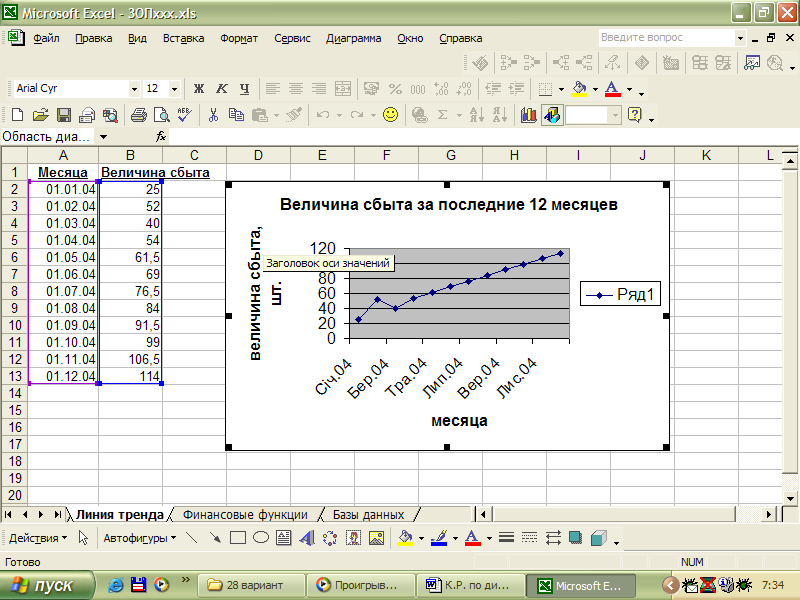
рис.1
Щелкаем по готовой диаграмме, появляется пункт меню "диаграмма". Выбираем в меню "диаграмма" пункт добавить линию тренда. Выбираем параметры скользящее среднее по 3 периодам. На диаграмме появляется линия тренда. (см.рис.1)
Строим тренд на листе пользуясь функцией ПРЕДСКАЗ.
"Мастер функций"
Используя финансовые функции EXCEL (АМГД, ДДОБ, ДОБ, ПДОБ, АМД), решила задачу в соответствии с 28 вариантом:
Куплен станок за 7500 гривен. Срок службы 6 лет. Остаточная стоимость 500 грн. Определить амортизацию за первые 6 месяцев эксплуатации.)
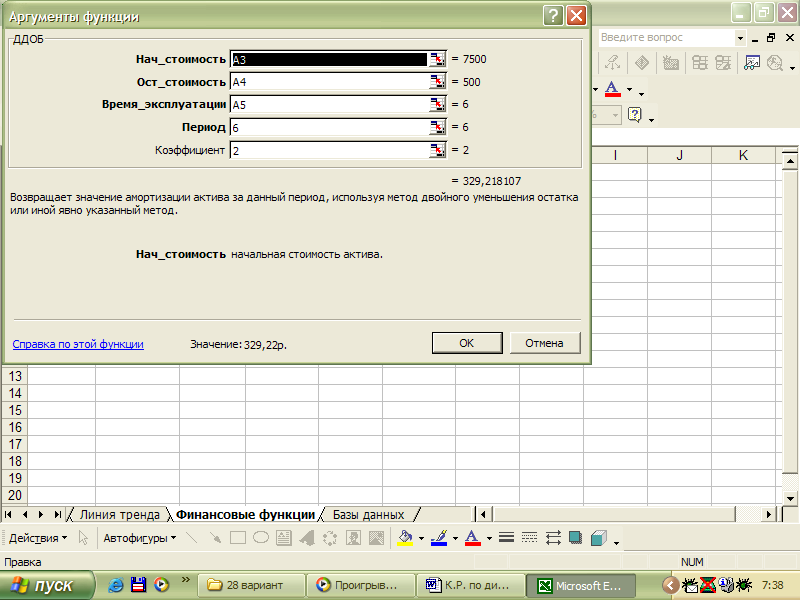
рис.2
При решении данной задачи я использовала такую финансовую функцию, как ДДОБ. (см.рис.2)
"Работа с базами данных excel"
Организовать базу данных, содержащую сведения об обуви на заводе. Формат записей:
Артикул
Наименование
Кол-во пар
Изготовитель
Цена
НДС
Общая стоимость
На новом листе создаем записи с заголовком над каждым столбцом. Выделяем все поля вместе с заголовками.
Ставим условие сортировки по Изготовителю в алфавитном порядке. Осуществляем поиск по Артикулу. Ставим фильтрацию по Наименованию и Цене <200грн.
В меню данные выбираем пункт фильтр и выбираем в нем автоматический фильтр.
